Med funktionen delt skærm i Safari kan du se to websteder samtidig på din Mac eller iPad. Denne funktion kan være meget nyttig, hvis du har brug for at få oplysninger fra to forskellige websteder på samme tid, eller hvis du bare vil multitaske og være mere produktiv. På iPhone fungerer delt skærm i Safari på nuværende tidspunkt ikke på iPhone. Men i stedet for iPhone har Slide Over.
Hvordan slukker man for delt skærm i Safari på Mac?
På en Mac kan du skifte til delt skærmtilstand i Safari, hvis du holder den grønne fuldskærmsknap i øverste venstre hjørne af Safari-vinduet nede og trykker på den. Dette vil få en menu frem, hvor du kan vælge, om du vil placere Safari-vinduet i venstre eller højre side af skærmen. Du kan derefter vælge et andet Safari-vindue til at fylde den anden side af den opdelte skærm.
Du har et par muligheder for at slå den delte skærm fra i Safari på en Mac:
- Klik og hold den grønne fuldskærmsknap i øverste venstre hjørne af Safari-vinduet nede.
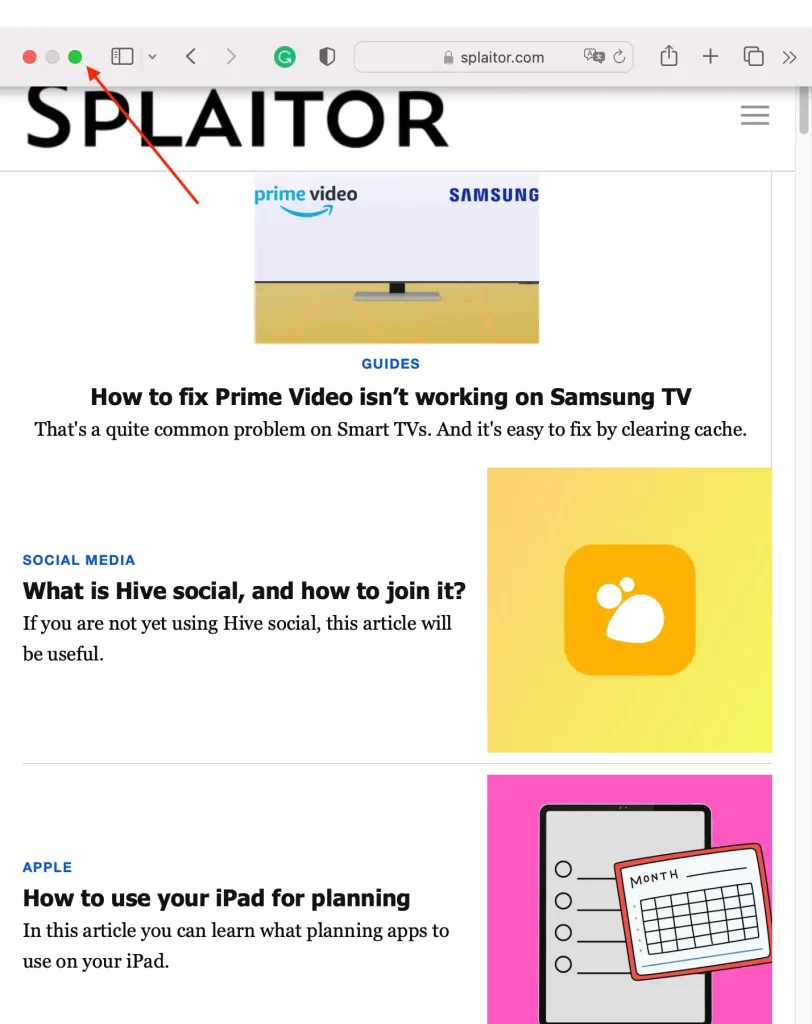
Dette vil få vist en menu, hvor du kan vælge, om du vil forlade fuldskærmstilstand og vende tilbage til et enkelt vindue, eller om du vil flise Safari-vinduet til venstre eller højre side af skærmen for at oprette en delt skærm. Hvis du vil forlade delt skærmtilstand og vende tilbage til et enkelt vindue, skal du blot klikke på knappen “Gør vindue til fuld skærm” i menuen.
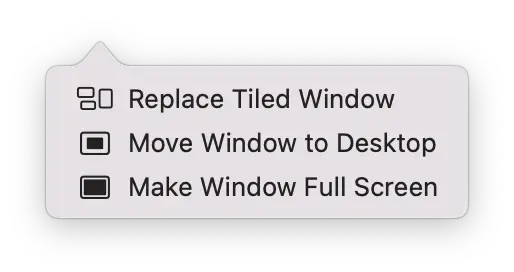
- Du kan også bruge Mission Control til at afslutte split-screen-tilstand. Det gør du ved at trykke på F3-tasten eller stryge opad med tre eller fire fingre på pegepinden.
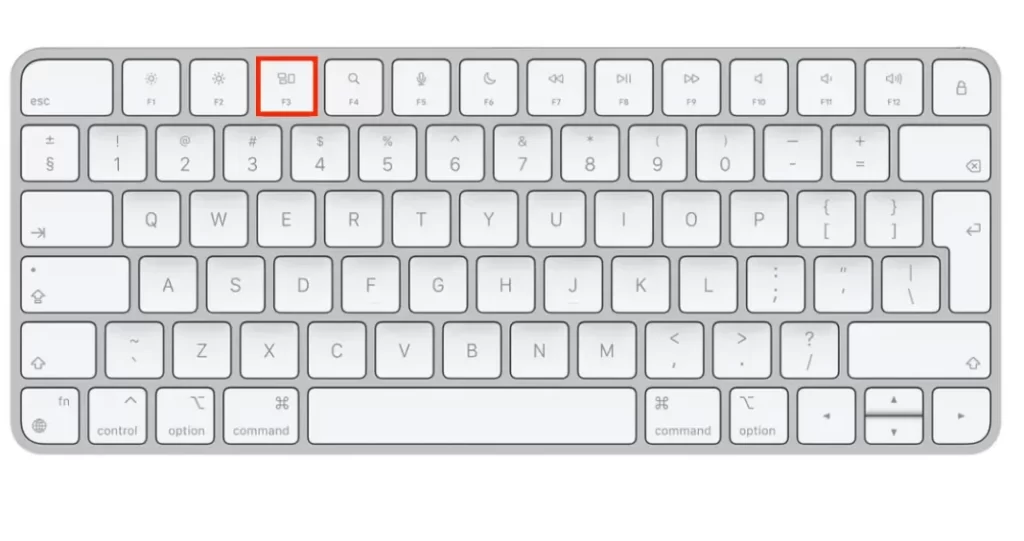
Derfra kan du trække et Safari-vindue i delt skærm til dit eget skrivebord eller trække det til bunden af skærmen for at forlade delt skærmtilstand og vende tilbage til et enkelt vindue.
Når du har forladt delt skærmtilstand, kan du fortsætte med at bruge Safari, som du normalt ville gøre i et enkelt vindue.
Hvordan slukker man for delt skærm i Safari på iPad?
Med funktionen delt skærm på iPad kan du åbne to apps eller websteder på skærmen på samme tid. Denne funktion fungerer mest praktisk på iPad. Uanset om du bruger Safari eller appen Fotos, håndterer du denne funktion i de samme trin. Sådan slår du den delte skærm fra i Safari på en iPad:
- Tryk på knappen Multitasking øverst på skærmen.
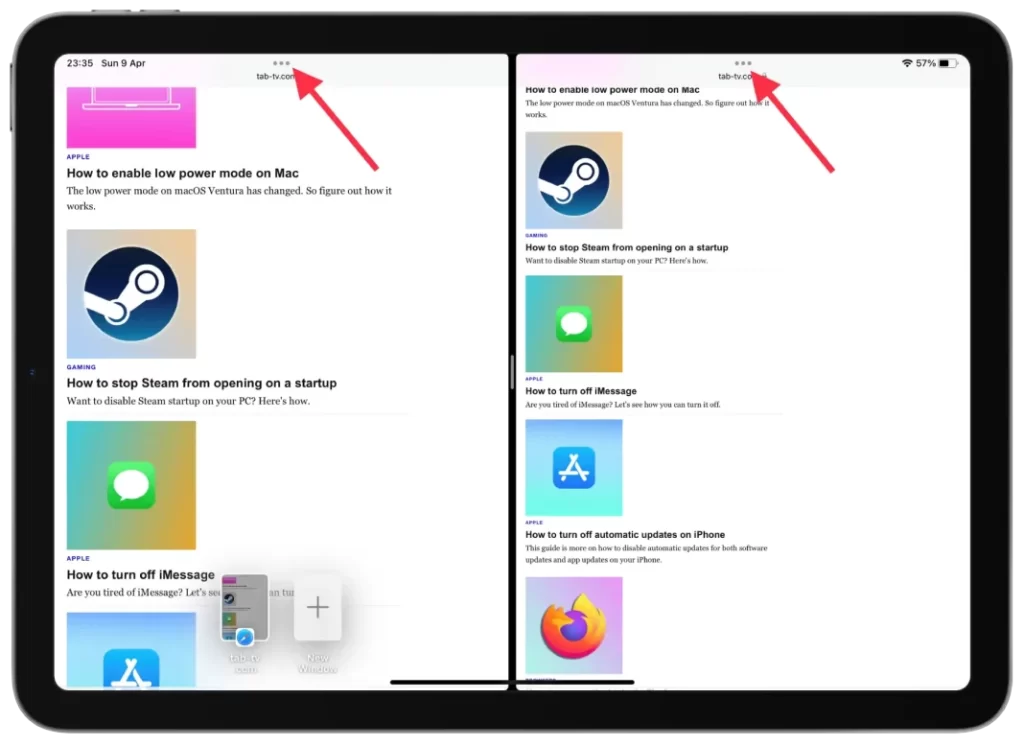
- Vælg “Luk”.
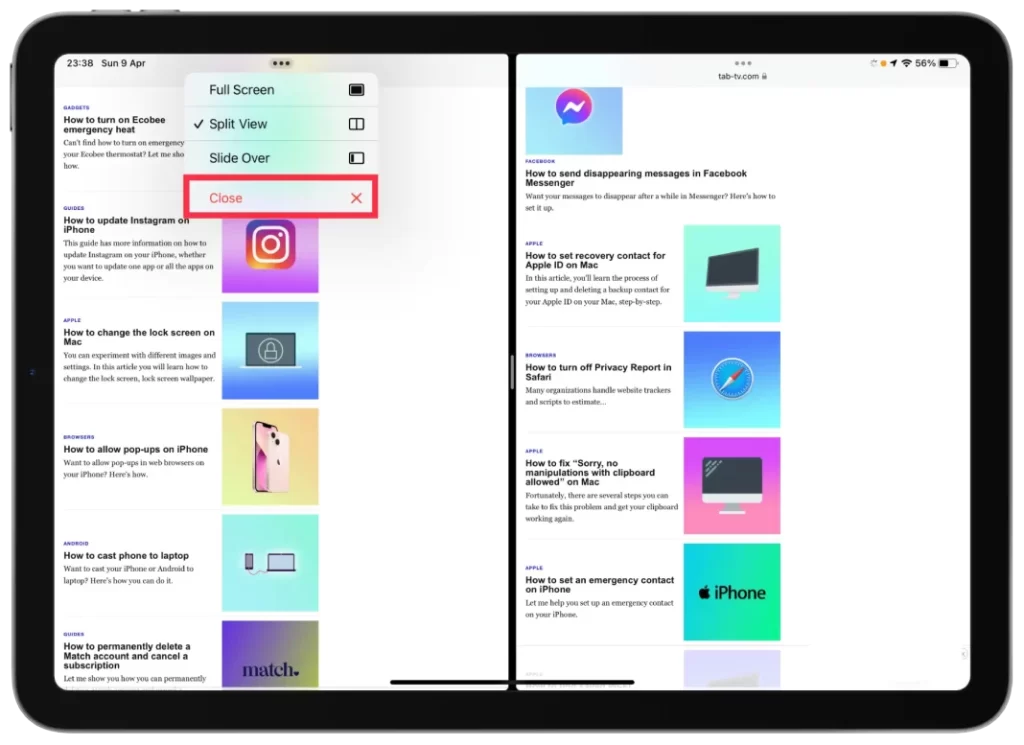
Du kan faktisk også vælge “Fuld skærm”. Resultatet vil være, at det vindue, du vælger, vil være fuld skærm. Hvis du vælger “Luk” vil du lukke det tilstødende vindue.
Hvordan fungerer den delte skærm på en iPhone, og hvordan slår du den fra?
Split screen er ikke tilgængelig på iPhones, men du kan bruge en funktion kaldet Slide Over til midlertidigt at få en anden app frem på din iPhone-skærm uden at forlade den første app, du brugte.
Hovedforskellen mellem delt skærm og Slide Over på en iPhone er, at delt skærm giver dig mulighed for at have to apps åbne side om side på skærmen på samme tid, mens Slide Over giver dig mulighed for at få en anden app frem i en smal kolonne oven på den første app.
Med Slide Over vises den anden app som et midlertidigt overlay oven på den første app, men den første app er stadig fuldt synlig og kan stadig bruges.
Sådan slår du Slide Over fra på en iPhone:
- Du skal klikke på “x”-ikonet i vinduet.
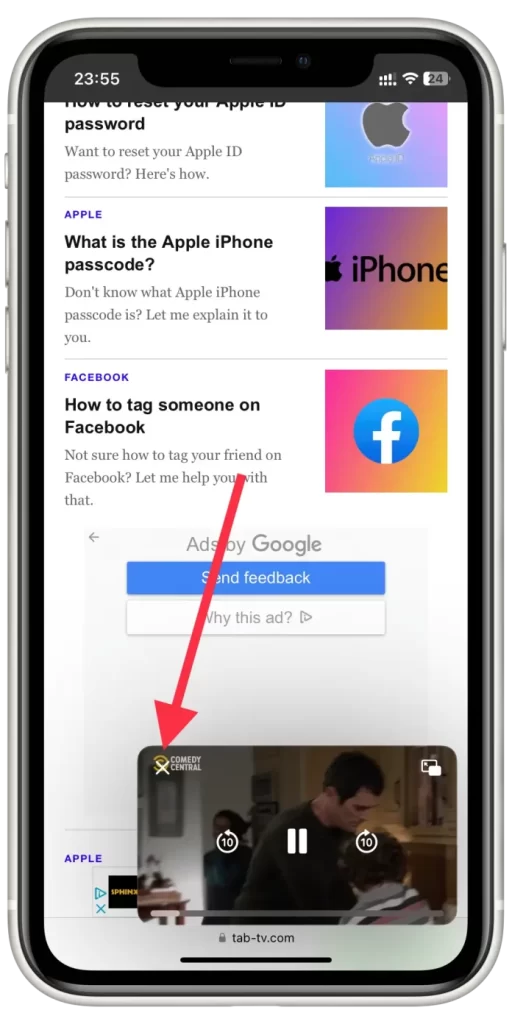
Med Slide Over på en iPhone kan du ikke åbne to Safari-vinduer. Men du vil kunne åbne streaming-appen, mens du udfører opgaver i Safari.
Hvad er ulemperne ved funktionen delt skærm i Safari?
Selv om delt skærm kan være en nyttig funktion til multitasking og produktivitet, er der nogle potentielle ulemper ved at bruge den i Safari:
Begrænset plads på skærmen
Når du bruger delt skærmtilstand, fylder hver app eller hvert websted kun en del af skærmen. Det kan gøre det svært at se alt det, du har brug for, på én gang, især hvis du arbejder med meget tekst eller billeder.
Nedsat produktivitet
Nogle brugere mener, at delt skærmtilstand faktisk kan reducere deres produktivitet, da de kan ende med at bruge mere tid på at skifte mellem apps eller vinduer end på at arbejde.
Spørgsmål om kompatibilitet
Det er ikke alle apps eller websteder, der er kompatible med delt skærmtilstand. Det betyder, at du muligvis ikke kan bruge alle de værktøjer eller funktioner, du har brug for i visse apps eller på visse websteder, når du arbejder i delt skærmtilstand.
Problemer med app-layout
I nogle tilfælde er layoutet på en app eller et websted måske ikke optimeret til delt skærmtilstand, hvilket kan gøre det svært at læse eller navigere.
Samlet set kan delt skærmtilstand være en nyttig funktion, men det er vigtigt at overveje disse potentielle ulemper og beslutte, om det er det rette værktøj til dine behov.

